| 일 | 월 | 화 | 수 | 목 | 금 | 토 |
|---|---|---|---|---|---|---|
| 1 | 2 | 3 | 4 | 5 | 6 | |
| 7 | 8 | 9 | 10 | 11 | 12 | 13 |
| 14 | 15 | 16 | 17 | 18 | 19 | 20 |
| 21 | 22 | 23 | 24 | 25 | 26 | 27 |
| 28 | 29 | 30 | 31 |
- 주식
- 공모주 청약
- 주식 청약 일정
- html
- 코드이그나이터
- 자바
- 제이쿼리
- codeigniter
- SQL
- JavaScript
- 맥
- css
- MYSQL
- 공모주
- 오라클
- Eclipse
- Oracle
- 리눅스
- php
- 공모주 청약 일정
- Stock
- jquery
- java
- 주식 청약
- linux
- Stock ipo
- 자바스크립트
- IPO
- 6월 공모주 청약 일정
- 7월 공모주 청약 일정
- Today
- Total
개발자의 끄적끄적
[iis] Windows 10에 IIS 설치하기 본문
[iis] Windows 10에 IIS 설치하기
windows10 iis 설치하려고 찾던중
정리가 잘되어있어서 참고용으로 퍼왔습니다!
출처는 아래 명시했습니다!!
Windows 10에 IIS 를 설치하면 asp.net 으로 작성된 웹 애플리케이션을 실행할 수 있습니다. 또한 PHP 와 연동하거나 Tomcat과 연동하여 사용할 수도 있습니다.
1. "설정 -> 앱" 화면에서 오른쪽에 "프로그램 및 기능"을 실행합니다.
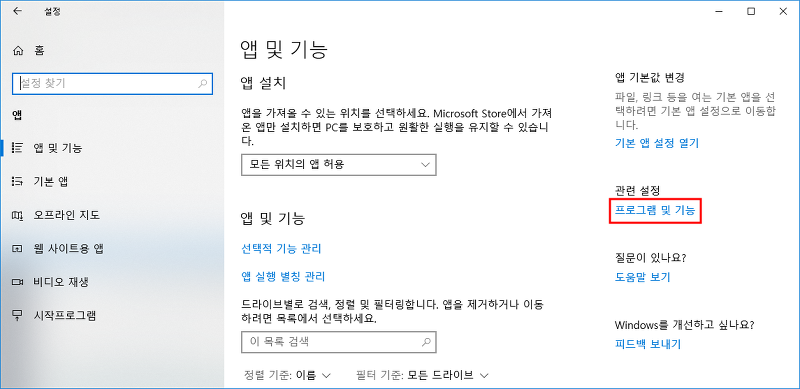
또는 Window + R 키를 눌러서 실행창을 띄운후 appwiz.cpl 을 실행합니다.
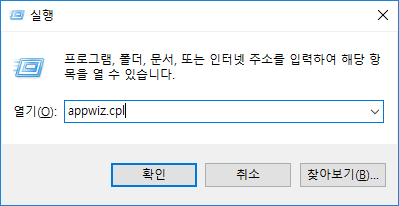
2. "프로그램 및 기능" 화면에서 "Windows 기능 켜기/끄기" 를 클릭합니다.
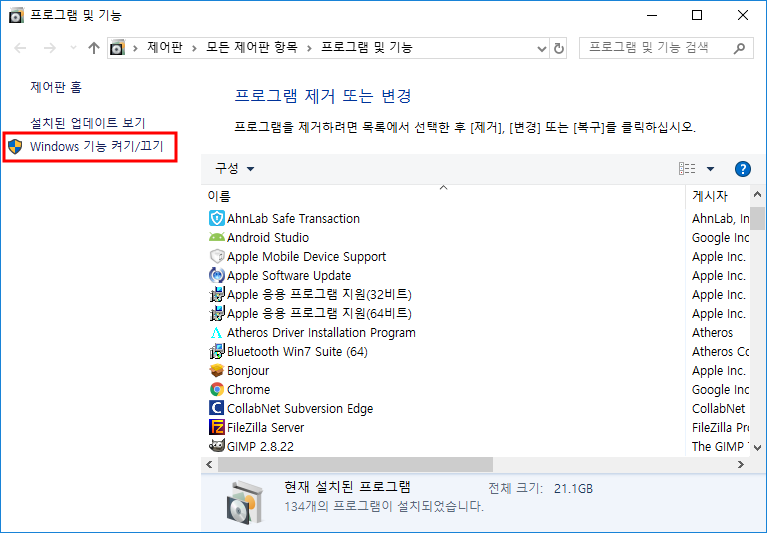
3. "Windows 기능 켜기/끄기" 화면에서 필요한 기능을 켭니다.
- "인터넷 정보 서비스(Internet Information Service)"를 확장합니다.
- "World Wide Web 서비스" 를 켭니다. 여기서는 하위 기능은 기본으로 합니다.
- "웹 관리 도구"에서는 "IIS 관리 콘솔"에 체크합니다.

4. 응용 프로그램 개발 기능
- IIS에서 응용프로그램을 실행하기 위해서 기능을 추가할 수 있습니다.
- "ASP"를 체크해서 asp 프로그램을 실행할 수 있습니다.(이제는 잘 사용하지않습니다.)
- "ASP.NET 3.5" 또는 "ASP.NET 4.7" 을 선택해서 asp.net 프로그램을 실행 수 있습니다.
- "CGI(Common Gateway Interface)" 는 IIS 가 외부 프로그램을 실행시키는 방법을 제공해줍니다. CGI는 오래전부터 사용되어진 방법인데 요즘은 잘 사용하지 않는것 같습니다. 이 방식은 요청이 있을때마다 외부 프로그램 실행해서 요청이 만큼 외부 프로그램의 프로세스가 생성됩니다.
- "ISAPI(Internet Server Application Programming Interface)" 는 PHP 와 Java 응용프로그램의 연동에 사용되어집니다. 이 방식은 웹서버 프로세스에서 DLL을 로드한 후 필요할때 호출하는 방식이므로 CGI보다 빠르게 수행됩니다. Thread 로 수행되므로 PHP 연동시 Thread-safe 바이너리를 사용하는게 안정적입니다. Non Thread-Safe 바이너리를 사용시 ISAPI 대신에 FastCGI를 사용하게 됩니다.

5. 관리 콘솔실행하여 웹사이트 실행하기
- IIS 관리자를 실행합니다.

- 왼쪽 트리 에서 사이트의 Default Web Site 를 선택하고, 오른쪽의 시작 버튼을 눌러 웹사이트를 실행합니다.

출처: https://offbyone.tistory.com/301 [쉬고 싶은 개발자]
'개발 > was & server' 카테고리의 다른 글
| [WAS]Tomcat에서 jsessionid가 URL에 붙는것 비활성화 하기 [펌] (0) | 2020.01.09 |
|---|---|
| AWS RDS 사용하기, PHP 연결하기, RDS charset 바꾸기 [펌] (0) | 2020.01.02 |
| [tomcat] Tomcat JNDI Oracle/Mysql 설정[펌] (0) | 2019.12.24 |
| [jeus] JNDI NamingResource 못찾는 문제 (Jeus/MySQL)[펌] (0) | 2019.12.24 |
| [JEUS] WEBTOB 및 JEUS 실행 [펌] (0) | 2019.12.16 |


